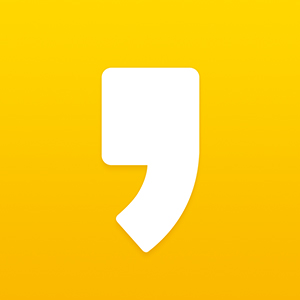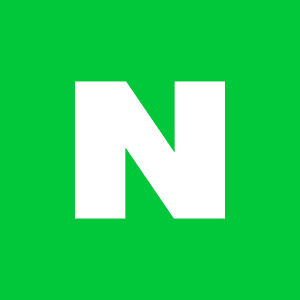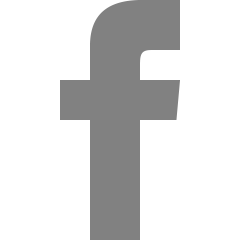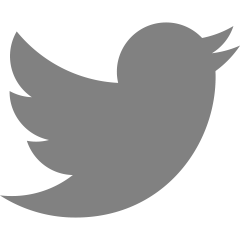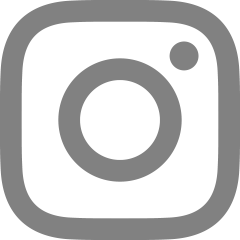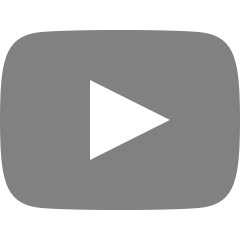[Postgresql] 1. 기본 세팅 및 살펴보기

오늘은 Postgresql을 실습하기 위한 기본 세팅을 하고 전체적인 작동 원리를 살펴보려고 한다. 강좌는 아래 유튜브를 참고하였다. DB 관련해서는 MariaDB랑 MySQL을 잠깐 사용해본 적은 있었는데 뭐.. 그냥 체험정도였으니 본격적으로 공부해보는 첫 DB가 될 것 같다. 아무래도 아직 학교에서 데이터베이스를 수강하지 않았기 때문에 약간 무섭기도 하지만, 비전공자 분들도 배워서 잘하시는 모습을 자주 보았기 때문에 나도 충분히 잘 할 수 있을 거라도 믿는다.
https://www.youtube.com/watch?v=SJMcIZzfBeY
1. 환경 세팅하기
우선 가장 먼저 할 일은 컴퓨터에 Postgresql를 설치하는 것이다.
PostgreSQL
The world's most advanced open source database.
www.postgresql.org
다른 설치 과정과 같이 공식 사이트에서 자신의 운영체제에 맞는 프로그램을 설치하면 된다.
설치한 뒤, window의 경우 시 시작화면의 모든 앱에서 postgreSQL 15를 찾은 뒤 하위의 pgAdmin4를 실행하면 된다. 처음에 검색으로 찾았는데 안나와서 실행할 때 이렇게 실행하고 있다.

처음 설치하고 나서 세팅할 때 비밀번호 설정하는 부분이 있었던거로 안다. 이때 스크린샷을 찍어두는걸 잊어버려서 따로 여기에 적지는 못하지만, 위쪽 나의 유튜브 선생님께서 진행하신 강의를 참고하면 충분히 쉽게 세팅할 수 있을 것이다!

이렇게 실행이 완료되었다.
2. Dbeaver 설치
이건 약간 도움을 주는 툴인 것 같다. 아직은 아는게 없으니 일단 따라해보기로 한다. 마찬가지로 dbeaver 사이트에 들어가서 설치를 해주면 된다.
Download | DBeaver Community
Download Tested and verified for MS Windows, Linux and Mac OS X. Install: Windows installer – run installer executable. It will automatically upgrade version (if needed). MacOS DMG – just run it and drag-n-drop DBeaver into Applications. Debian package
dbeaver.io
처음 설치하고 postgresql로 db를 추가하려고 하니 아래와 같은 오류가 났다.

흠... 왜 이런 오류가 났는지는 모르겠으나 그냥 오류난 DB 삭제하고 dbeaver를 재시작하니 해결되었다.

DB 연결 설정에서 password는 postgresql에서 설정한 비밀번호를 넣으면 된다. 왼쪽 아래 test connection에서 오류가 나지 않는다면 정상적으로 작동하고 있는 것이다. 잘 작동하면 완료를 눌러준다.
3. 테이블 불러오기

강의자 분이 제공한 sql 문과 데이터를 불러오는 일을 했다. 이것도 영상 차근차근 따라하면 충분히 할 수 있다. 데이터를 불러온 뒤 위쪽에 SQL 을 선택해 script를 작성할 수 있는 창을 띄어 명령어를 입력할 수 있다.

실행은 ctrl + enter를 하면 된다. 처음에 실행하는 법을 몰라 빙빙돌았던 것 같다. 실행 결과가 잘 나오는 모습을 볼 수 있었다.
세팅 관련해서 자세히 적을 수도 있는데 시간이 오래 걸리기도 하고 내가 좀 할 일이 많아서 간략하게 적어보았다. 아마 이걸 보면서 공부하는 분은 없겠지만, 자세한 사항이 궁금하다면 위의 영상의 유튜브 선생님께서 굉장히 잘 설명해주셨으니 따라해보면 될 것 이다.
이렇게 기본 세팅을 마쳤다. 다음시간부터는 본격적으로 쿼리를 실행시켜보겠다.
'Computer Science > Database' 카테고리의 다른 글
| [DB] Chapter 3 : Data Modeling Using the Entity-Relationship(ER) Model (1) | 2023.10.12 |
|---|---|
| [DB] Chapter 2 : Database System Concepts and Architecture (0) | 2023.10.12 |
| [DB] Chapter 1 : Databases and Database Users (0) | 2023.10.11 |
| [DB] Prologue : Why Databases? (0) | 2023.10.09 |
| [Postgresql] 2. 기본 쿼리 익히기 (1) (0) | 2023.01.04 |